Kaip išsaugoti garso pranešimus iš "iPhone"

Ar siunčiate ir gaukite garso iMessages savo iPhone (kitaip nei atsitiktinai)? Paprastai garso įrašai, išsiųsti per iMessages, trunka dvi minutes, tačiau jei norite juos išsaugoti, tai yra du būdai tai padaryti.
Kaip laikyti garso pranešimus rankiniu ar automatiniu būdu
Pirmiausia galite išsaugoti bet kokią garso žinutę rankiniu būdu paliesdami mažai "Keep" mygtuką šalia jų. Jei tai padarysite, "iPhone" nebus ištrintas be jūsų pasisakymų.
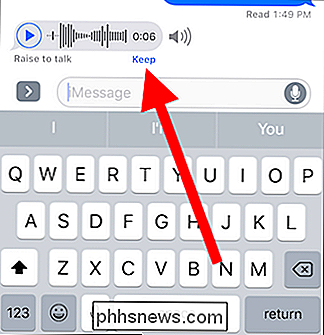
Tačiau jei nenorite kiekvieną kartą paliesti mygtuką "Laikyti", turite kitą parinktį: galite išsaugoti visus pranešimus pagal nutylėjimą pakeisdamas paprastą pranešimą "Pranešimai".
Pirmiausia atidarykite "Nustatymų" programą ir bakstelėkite "Pranešimai".
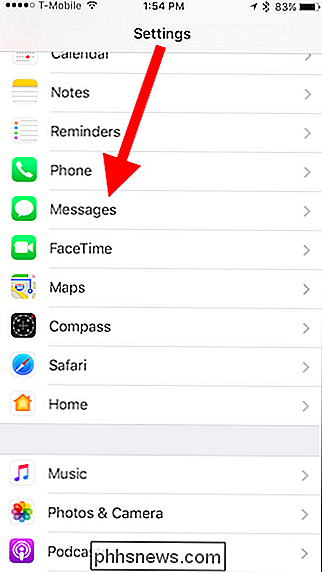
Iš ten pereikite prie garso pranešimų ir palieskite "Ištrinti".
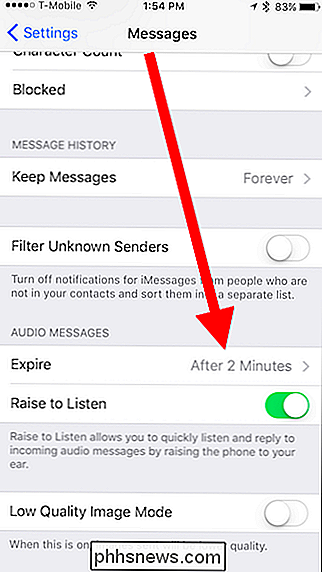
Dabar galite nustatyti garso pranešimą niekada nustos galioti.
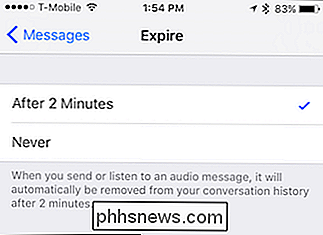
Kai gausite garso pranešimus, jie neišvengiamai pasidarys dėl visų naujesnių gautų pranešimų. Nenorite, kad norite juos surasti ir slinkti. Laimei, yra paprastesnis būdas.
Bakstelėkite piktogramą "i" viršutiniame dešiniajame pranešimo lango kampe.
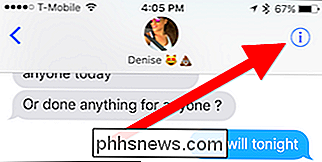
Tada bakstelėkite "Priedai", ir jūs rasite visus savo įrašytus garso įrašus.

Nukeldami, kad nustatymas techniškai išlaikys garso pranešimus amžinai, jei turite visus pranešimus, kuriuos norite automatiškai ištrinti po 30 dienų ar per metus, taip pat bus ištrinti garso pranešimai. Nepamirškite, kad visi jūsų garso pranešimai užims saugyklą.
Geriausias būdas apeiti šias problemas yra pašalinti tuos, kurių nenorite, ir išsaugokite tuos, kuriuos darai.
Kaip išsaugoti garso pranešimą į savo balso atmintines
Nors galite palikti savo garso pranešimus pačiame iMessage, šiek tiek lengviau juos įrašyti į balso atmintines vėliau, ypač jei žinutės bus ištrintos po tam tikro laiko.
Norėdami atlikite tai, ilgai paspauskite pranešimą, o iš gaunamo konteksto meniu bakstelėkite "Išsaugoti".

Jūs negausite kokio nors patvirtinimo, kad jis veiktų. Vietoj to garso įrašas pasirodys jūsų "Voice Memos" grojaraštyje. Balso atmintines galite rasti savo pagrindiniame ekrane kataloge "Priedai".
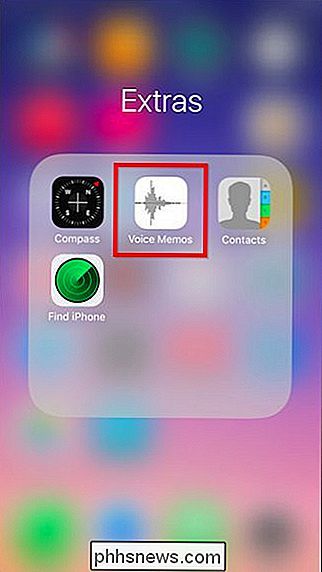
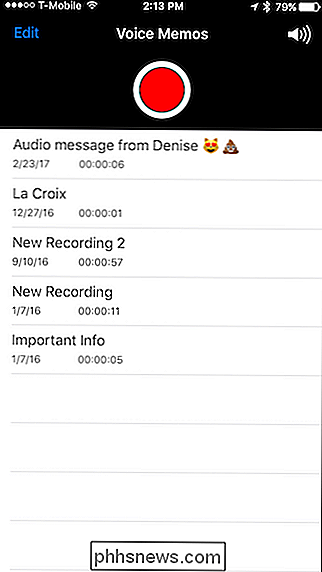
Jei norite ištrinti bet kokius garso įrašus iš programos "Balso atmintinės", bakstelėkite mygtuką "Redaguoti" viršutiniame kairiajame kampe ir tada palieskite raudoną minuso mygtuką šalia kiekvieną klipą, kurio nenorite. Tada palieskite "Ištrinti".
Kai baigsite, bakstelėkite mygtuką "Atlikta" viršutiniame kairiajame kampe.
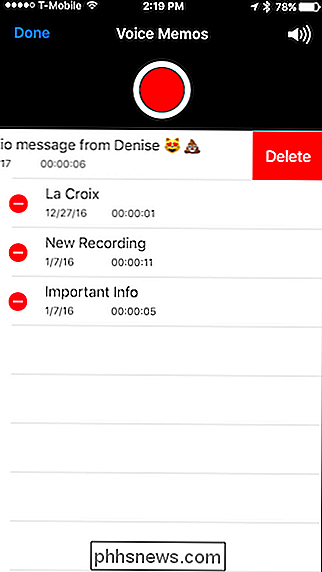
Kaip pasidalinti garso įrašais iš priedų ekrano
Atminkite pridėtus ekranus, kuriuos parodėme tu pirmojo skyriaus pabaigoje? Jei iš šio ekrano grosite garso įrašą, galėsite jį bendrinti ir su kitais žmonėmis ar programomis. (Tai ypač naudinga, jei garsinis pranešimas yra palaidotas gijoje, bet norite jį įrašyti į balso atmintines).
Norėdami tai padaryti, pirmiausia atidarykite priedų ekraną ir bakstelėkite vieną iš savo garso įrašų.

Kitas , palieskite mygtuką "Pasidalinti", esantį apatiniame kairiajame kampe.
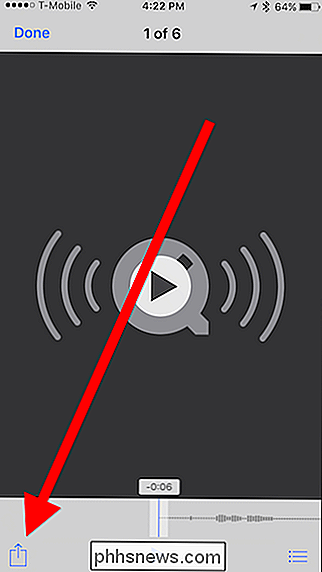
Tada bendrinkite failą, kur tik norite.
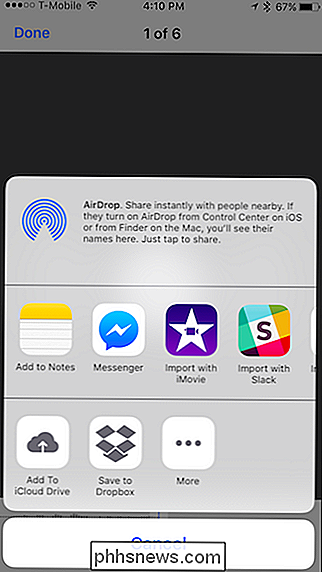
Nors šis metodas suteikia daug daugiau galimybių nei išsaugoti juos balso atmintinėse, taip pat yra daug daugiau žingsniai.
Kaip rankiniu būdu ištrinti individualų garso pranešimą
Galiausiai, jei norite rankiniu būdu ištrinti garso pranešimą iš iMessage programos, ilgai paspauskite pranešimą, kol iš konteksto atsiras kontekstinio meniu iš apačios. Tada bakstelėkite "Daugiau".

Dabar tiesiog pasirinkite pranešimą, kurį norite ištrinti, ir bakstelėkite šiukšliadėžės piktogramą apatiniame kairiajame kampe.
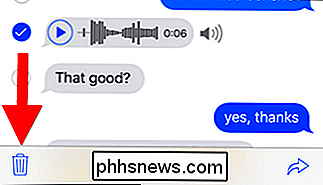
Galiausiai patvirtinkite, kad norite ištrinti pranešimą.
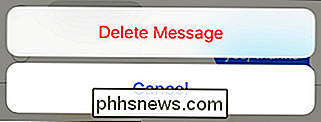
Kaip rankiniu būdu Ištrinti garso įrašus
Norėdami ištrinti garso įrašą iš priedų ekrano, patalpinkite ir laikykite pirštą, kol pasirodys juodas kontekstinis meniu. Pasirinkite "Ištrinti", jei norite ištrinti vieną priedą.
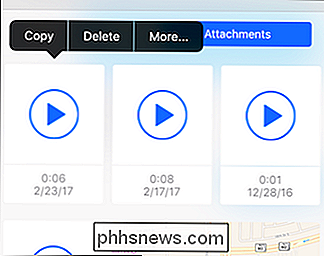
Bakstelėkite "Daugiau", jei norite pasirinkti keletą priedų, tada bakstelėkite šiukšliadėžės piktogramą, kad jas ištrintumėte. Tai bent jau leidžia jums daugiau kontroliuoti, kurie garso pranešimai iš tiesų laikomi ir kurie yra išmesti, ypač kai naudojamas kartu su niekada neištrinama.
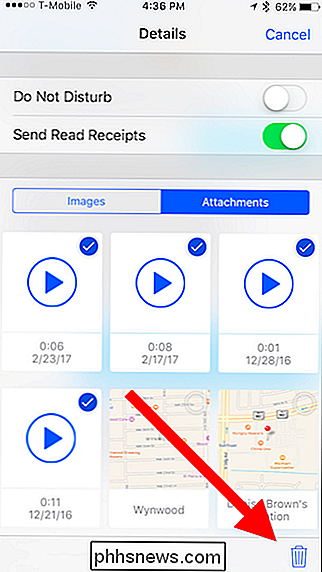

"Windows" užduočių tvarkyklės atidarymo septyni būdai
Užduočių tvarkytuvės sukūrimas nėra daug užduočių, bet tai visada įdomu, žinant skirtingus dalykus. Kai kurie iš jų gali būti naudingi, jei negalėsite atidaryti užduočių tvarkyklės taip, kaip jūs naudojate. Paspauskite Ctrl + Alt + Delete Jūs tikriausiai susipažinę su trijų pirštų pasveikinimo - Ctrl + Alt + Delete.

Niekada nepirkite 40 LTL HDMI kabelių: jie nėra geresni už pigesnius.
Kalbant apie jūsų namų medijos centro nustatymą, ar tai būtų kuklus TV su garso juostos ar 60 " "4K HDTV" monstras su aukščiausios kokybės erdviniu garsu, "splash" visus norimus pinigus televizoriuje ir garsiakalbiuose, bet neišleisti dolerio daugiau nei reikia HDMI kabeliuose. SUSIJUSIOS: Kaip įjungti HDMI-CEC savo Televizija ir kodėl tu turėtum Nuo 2002 m.



